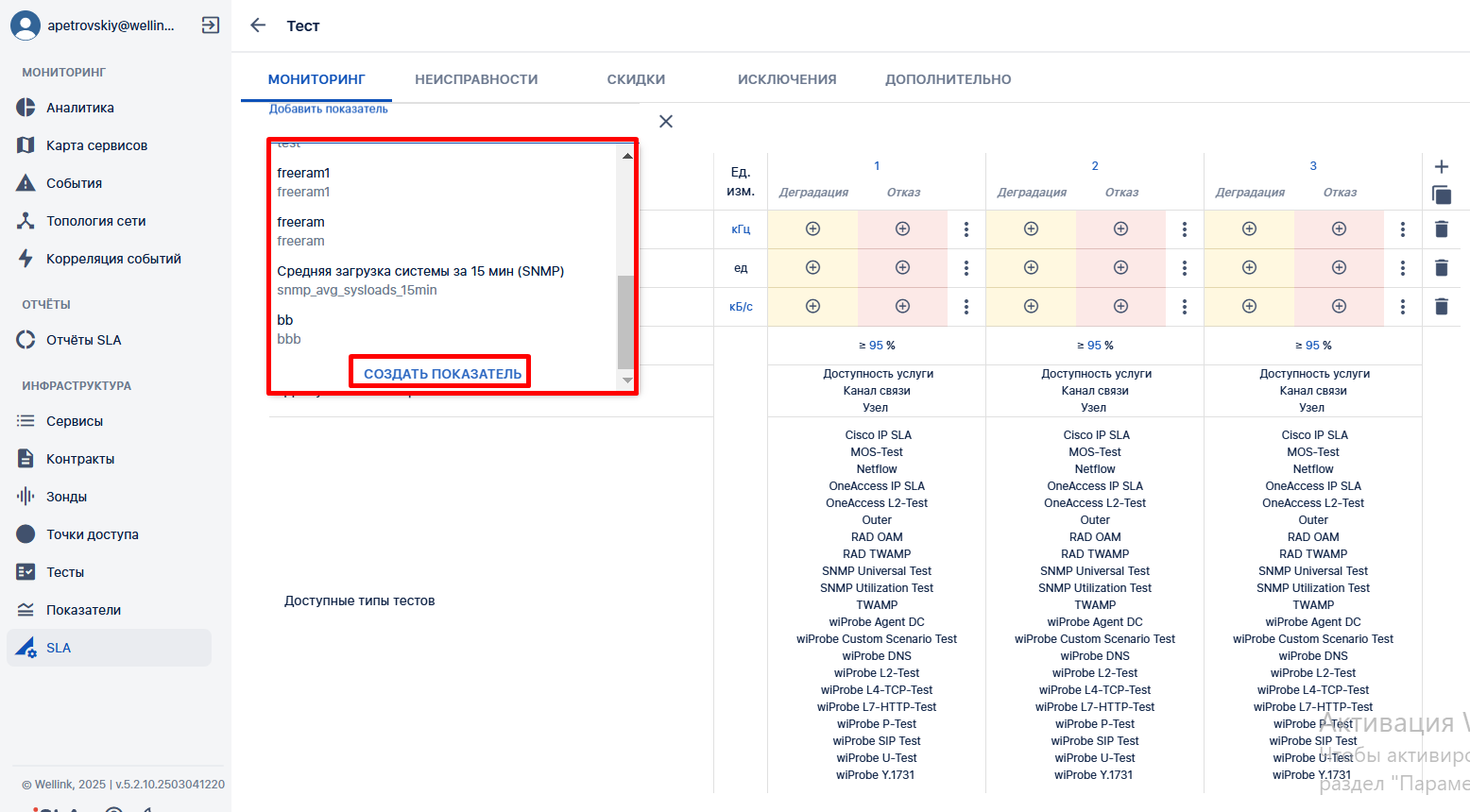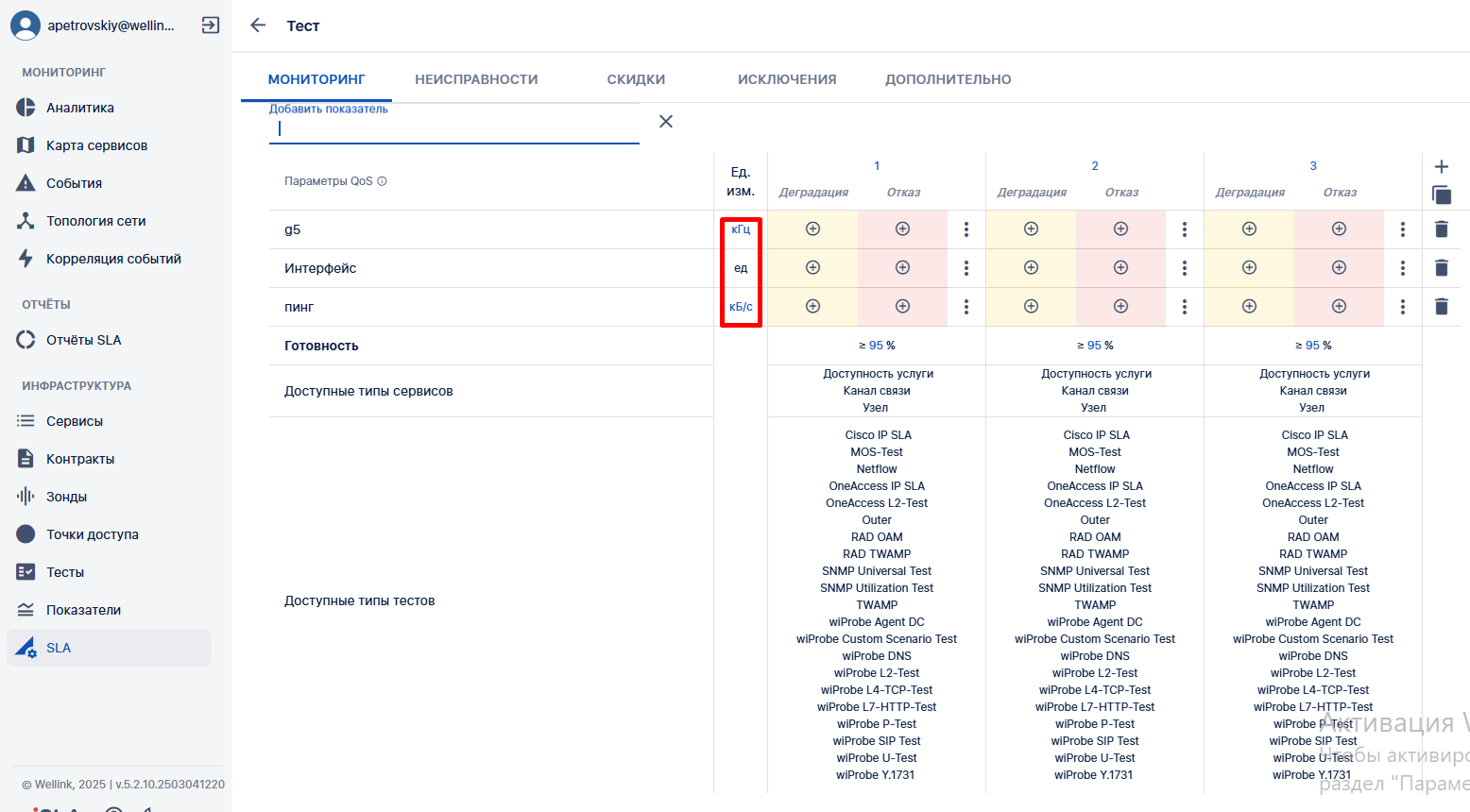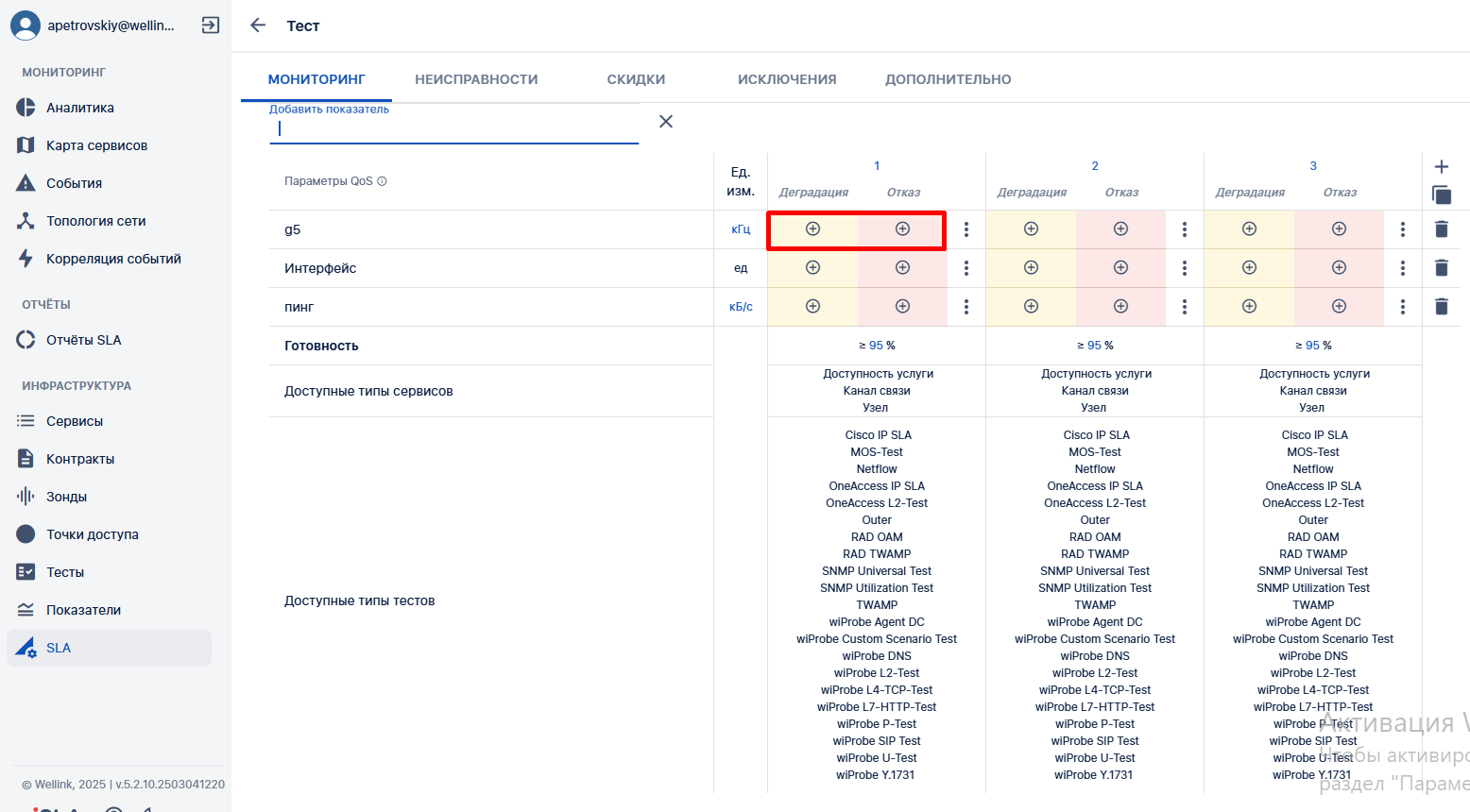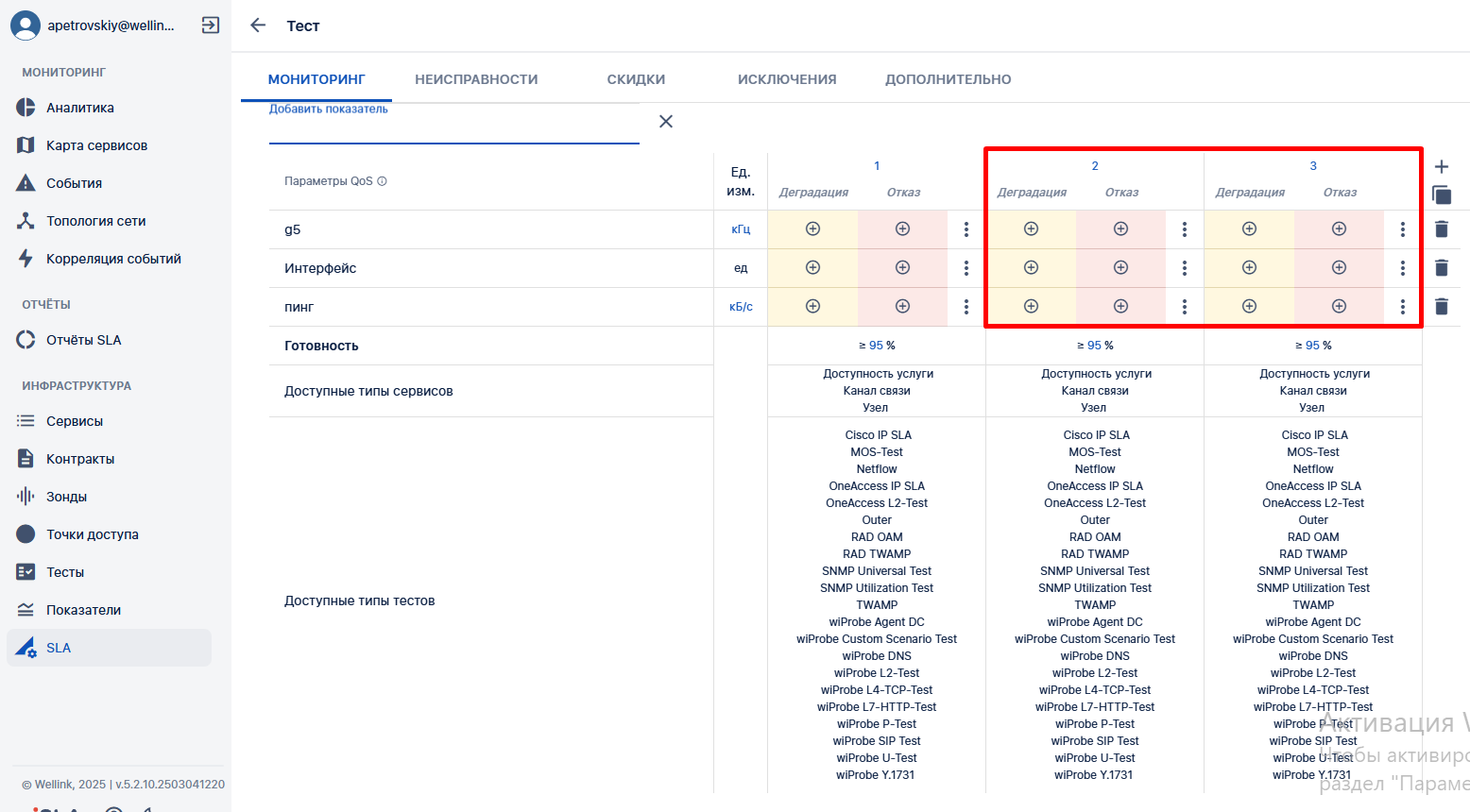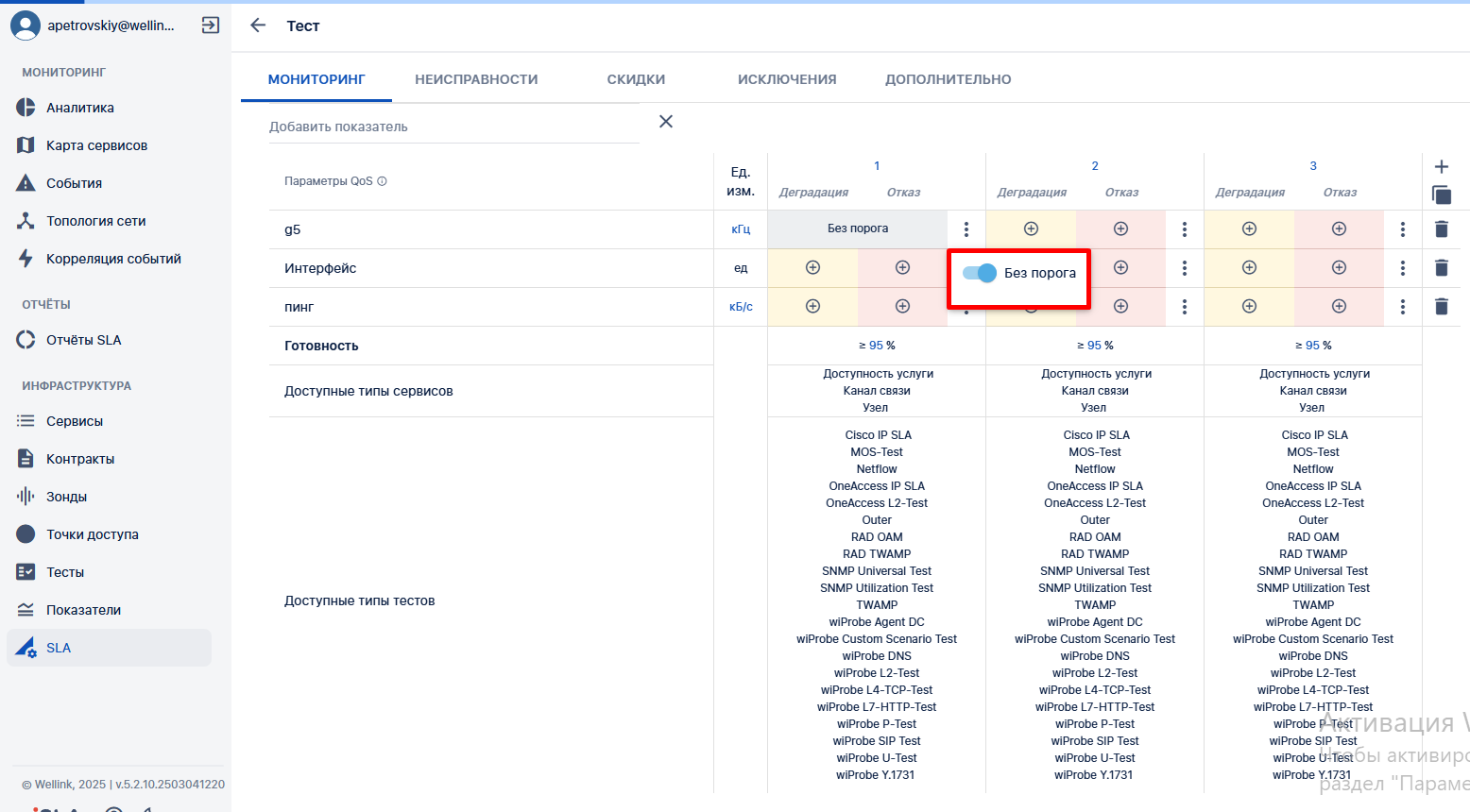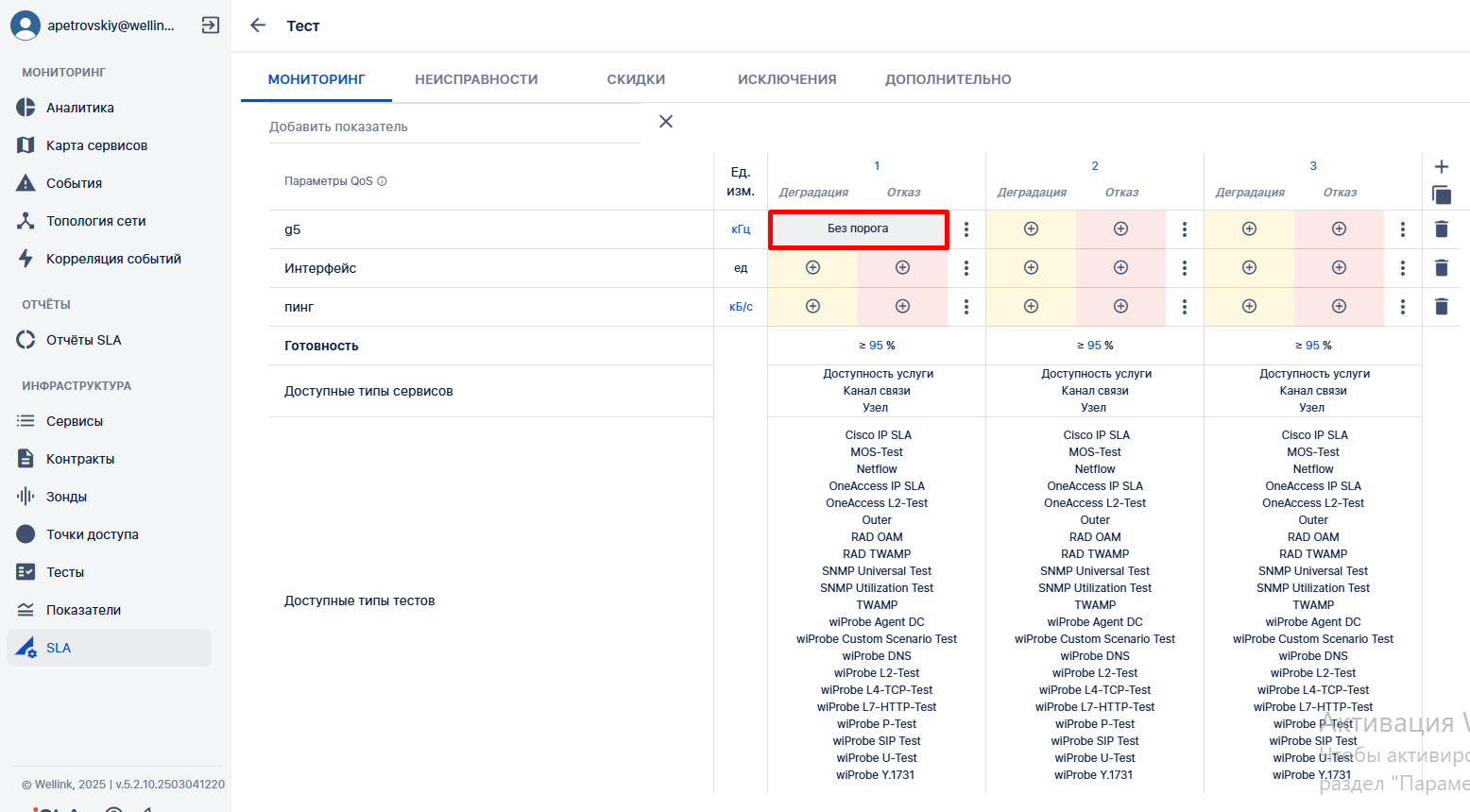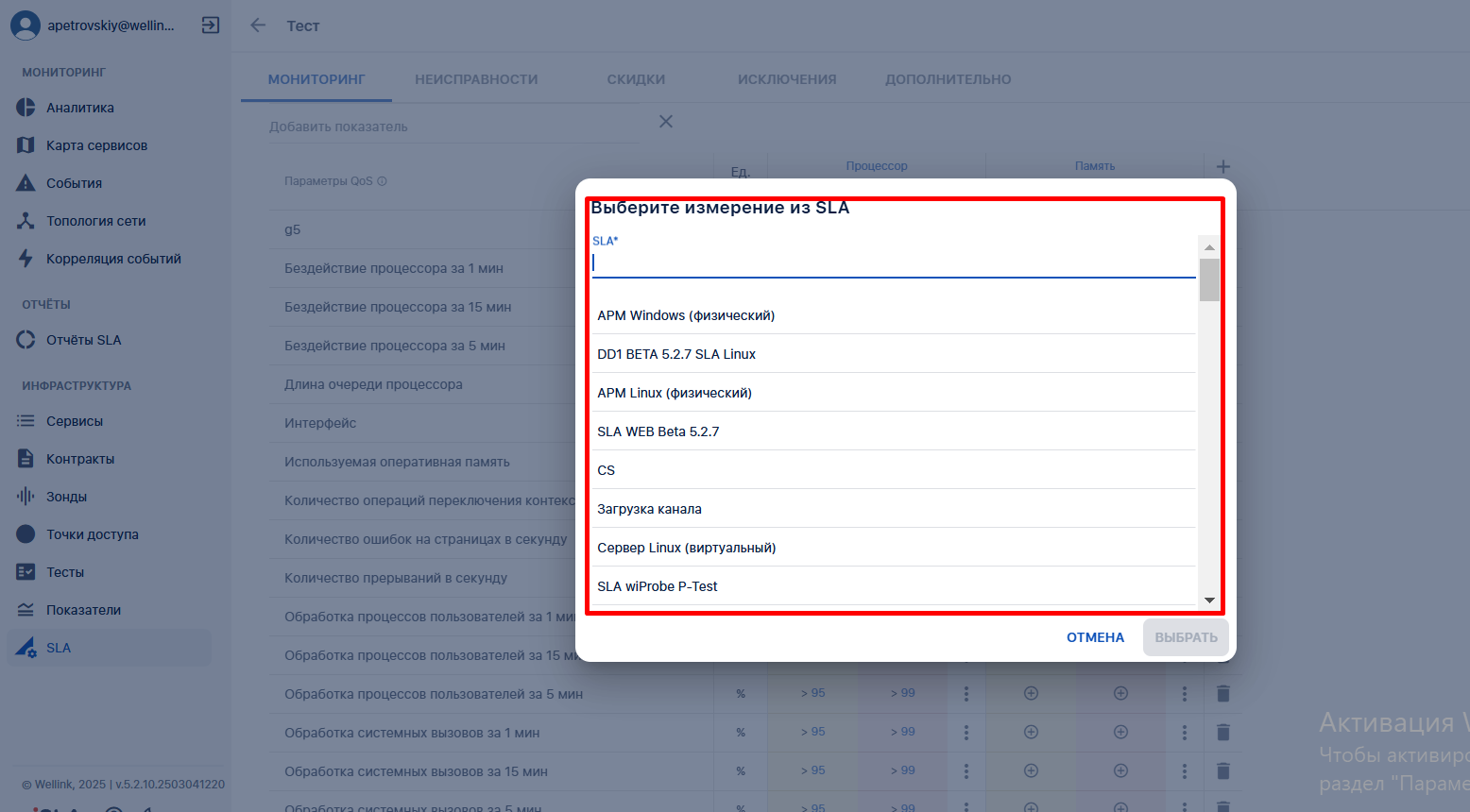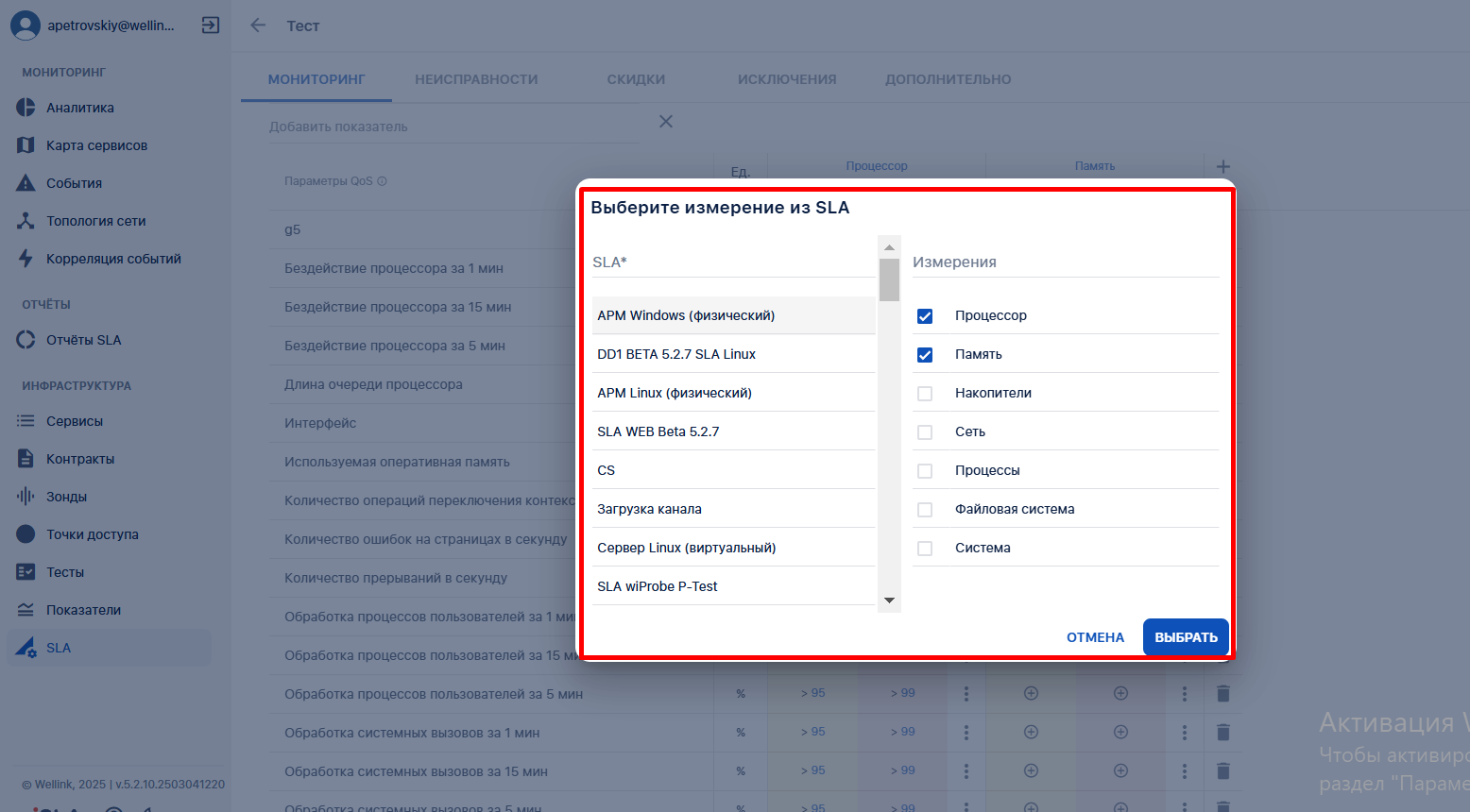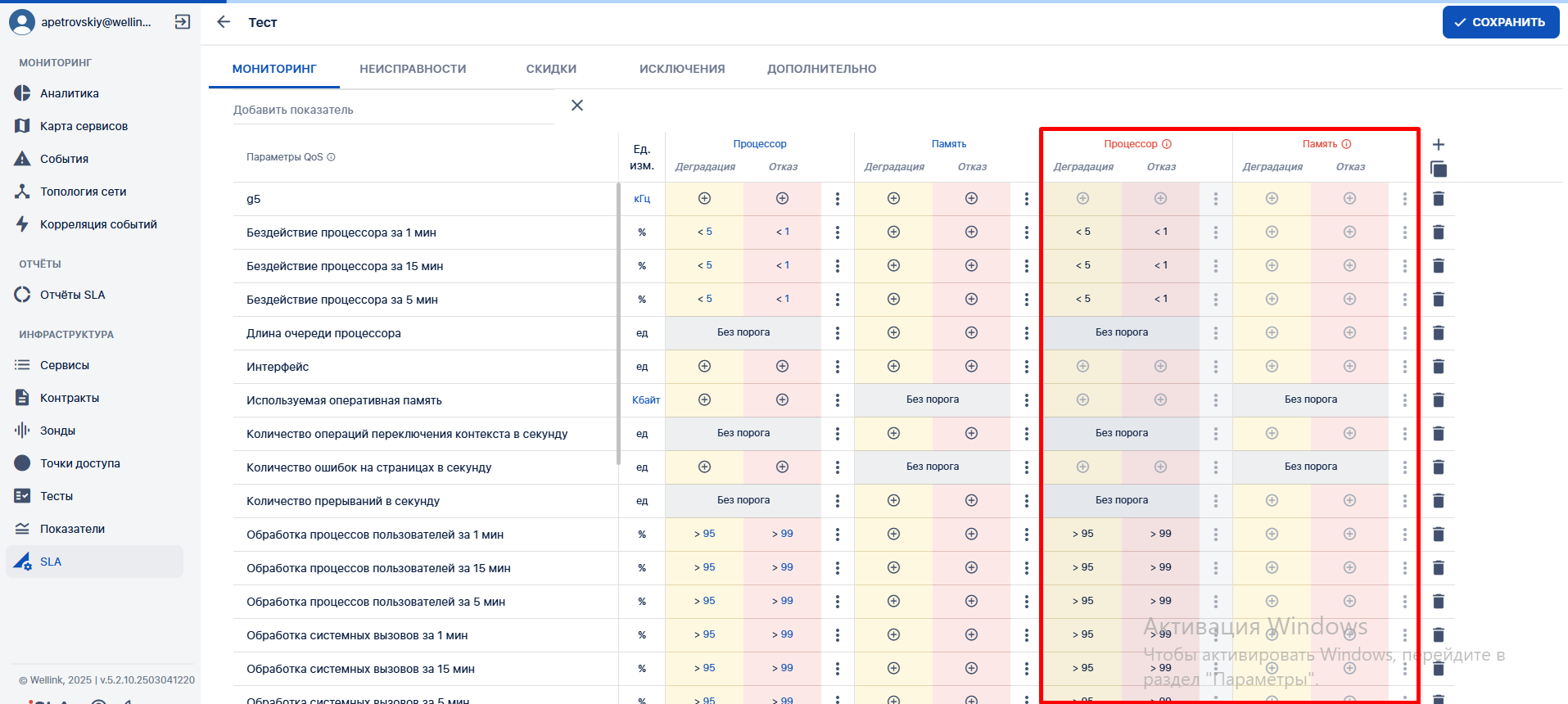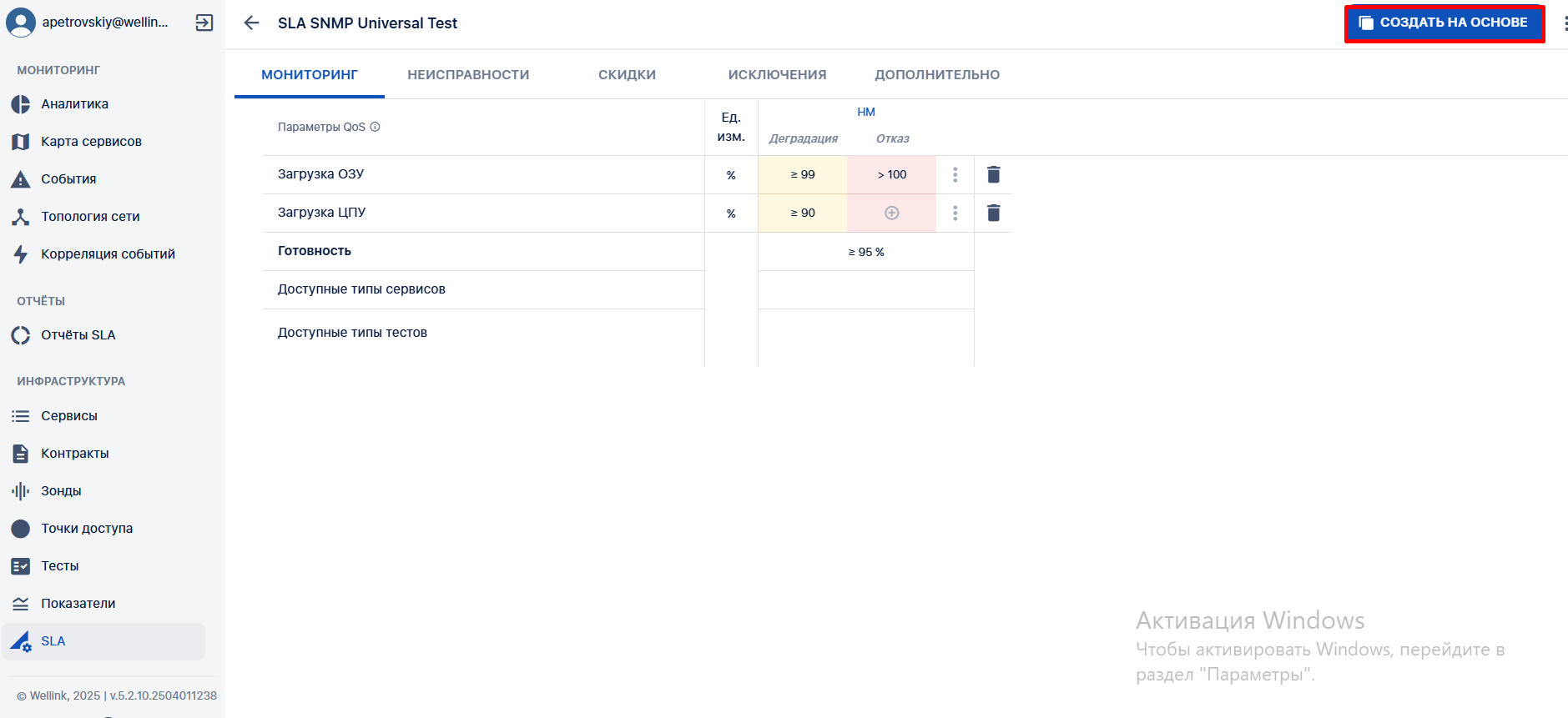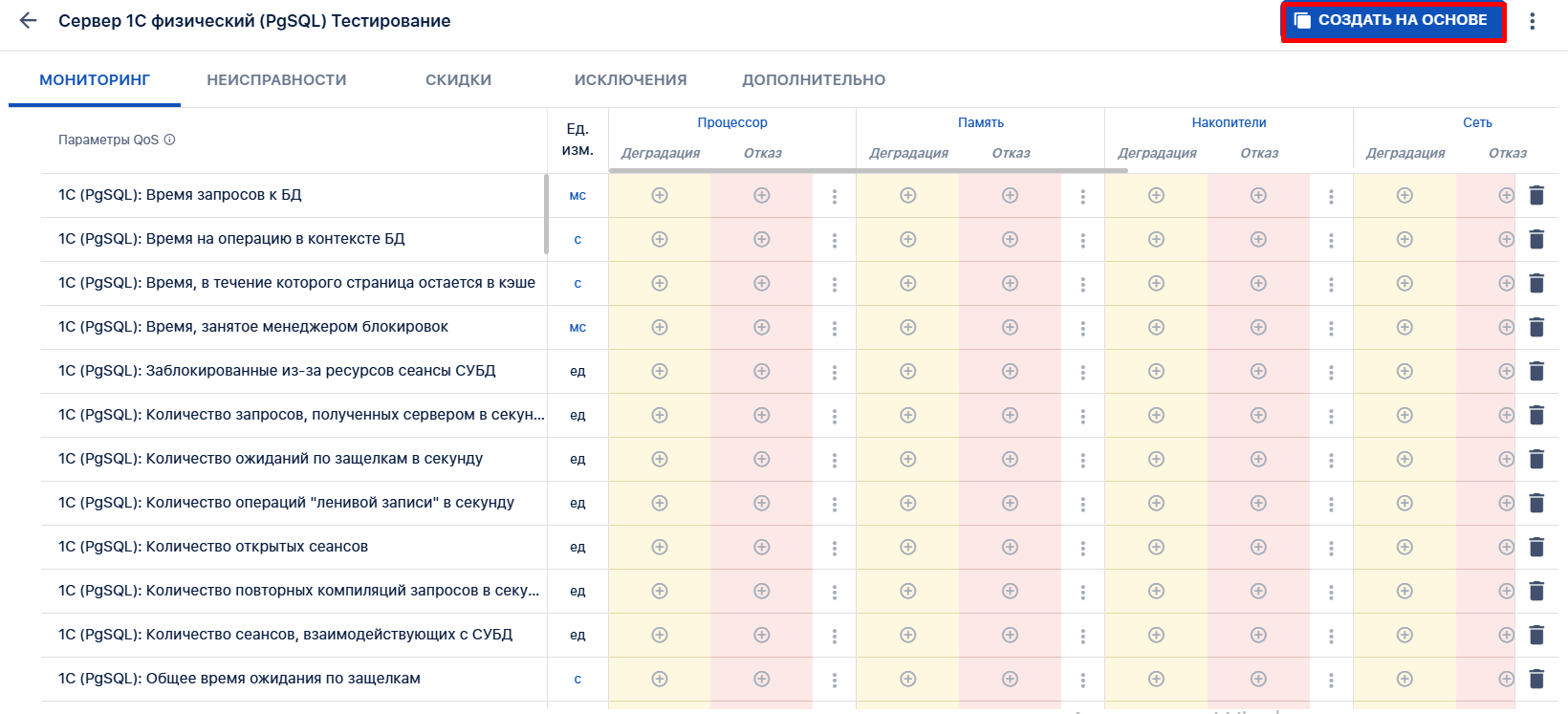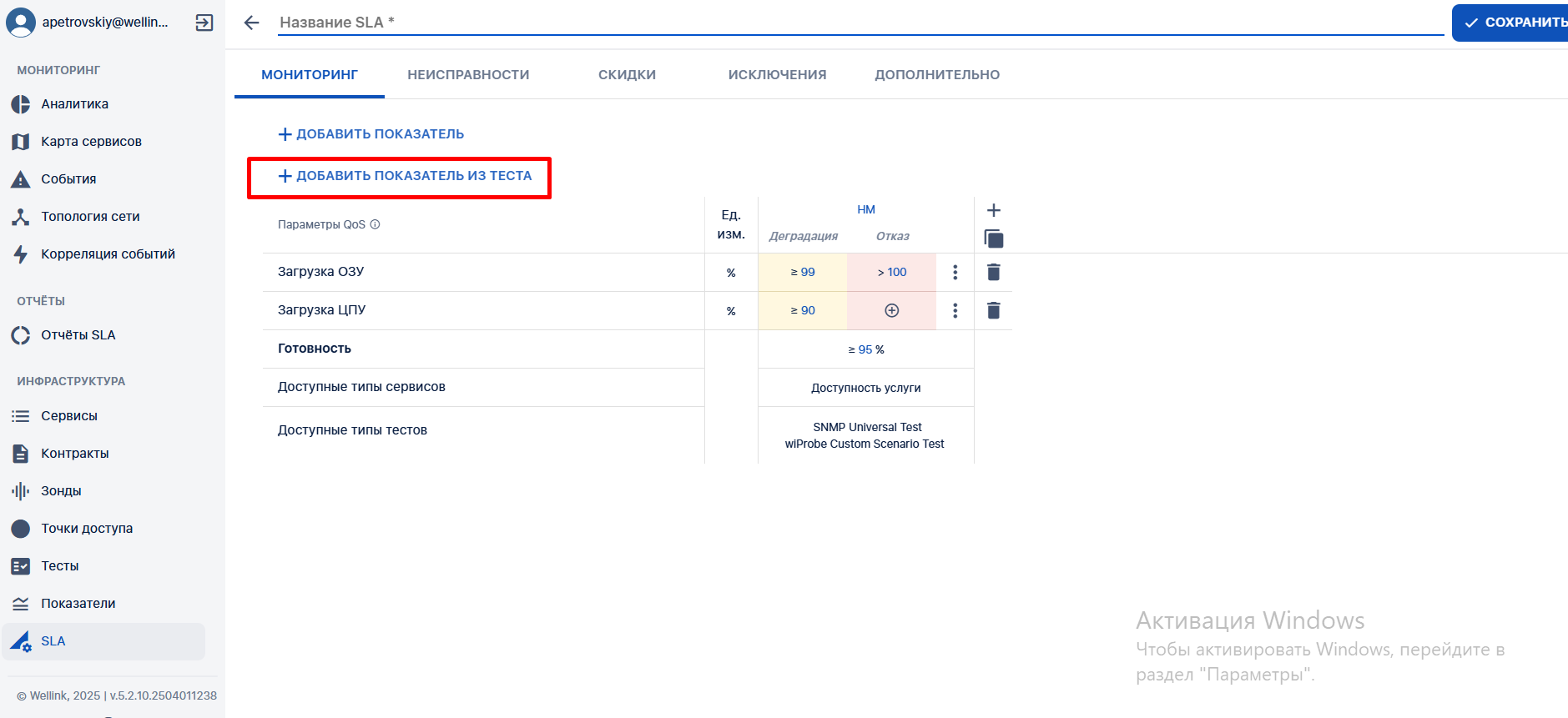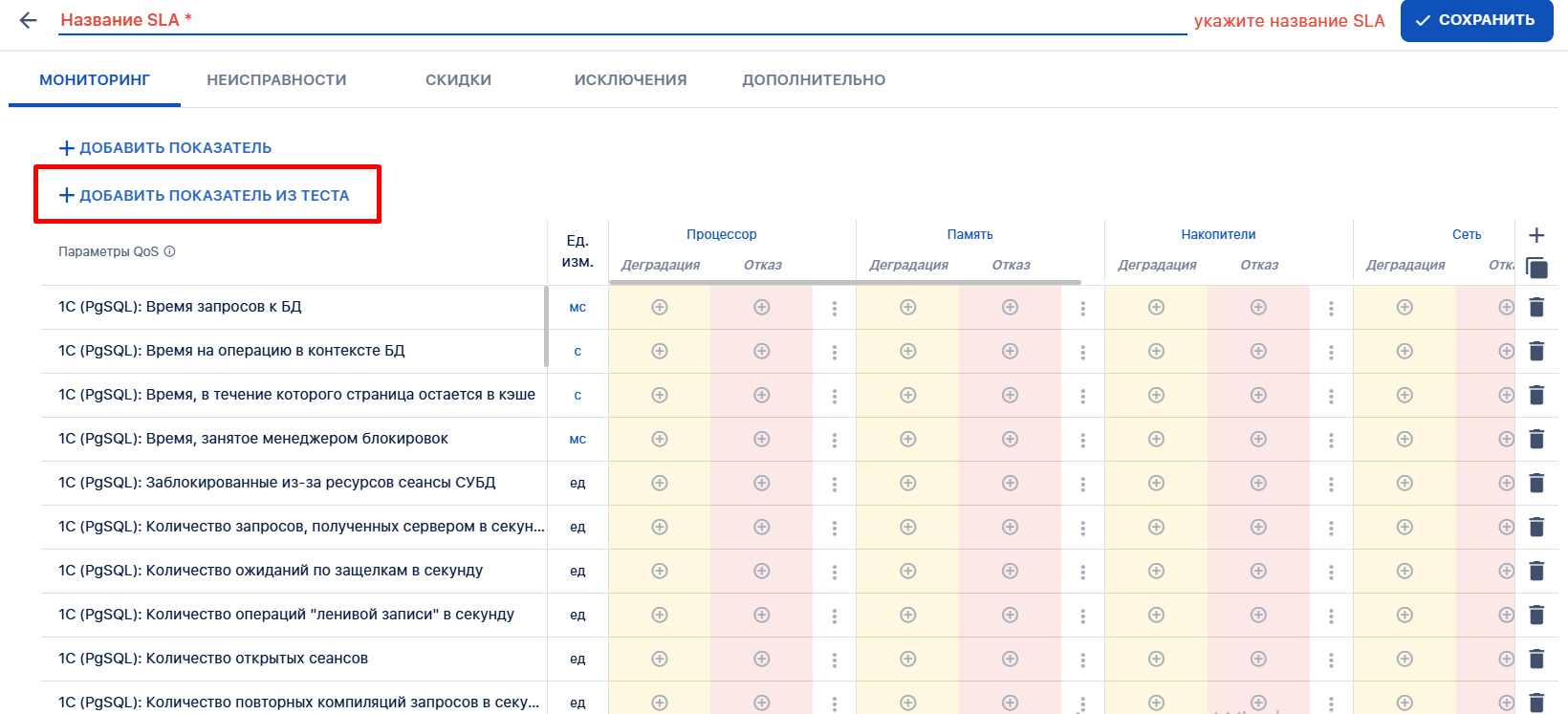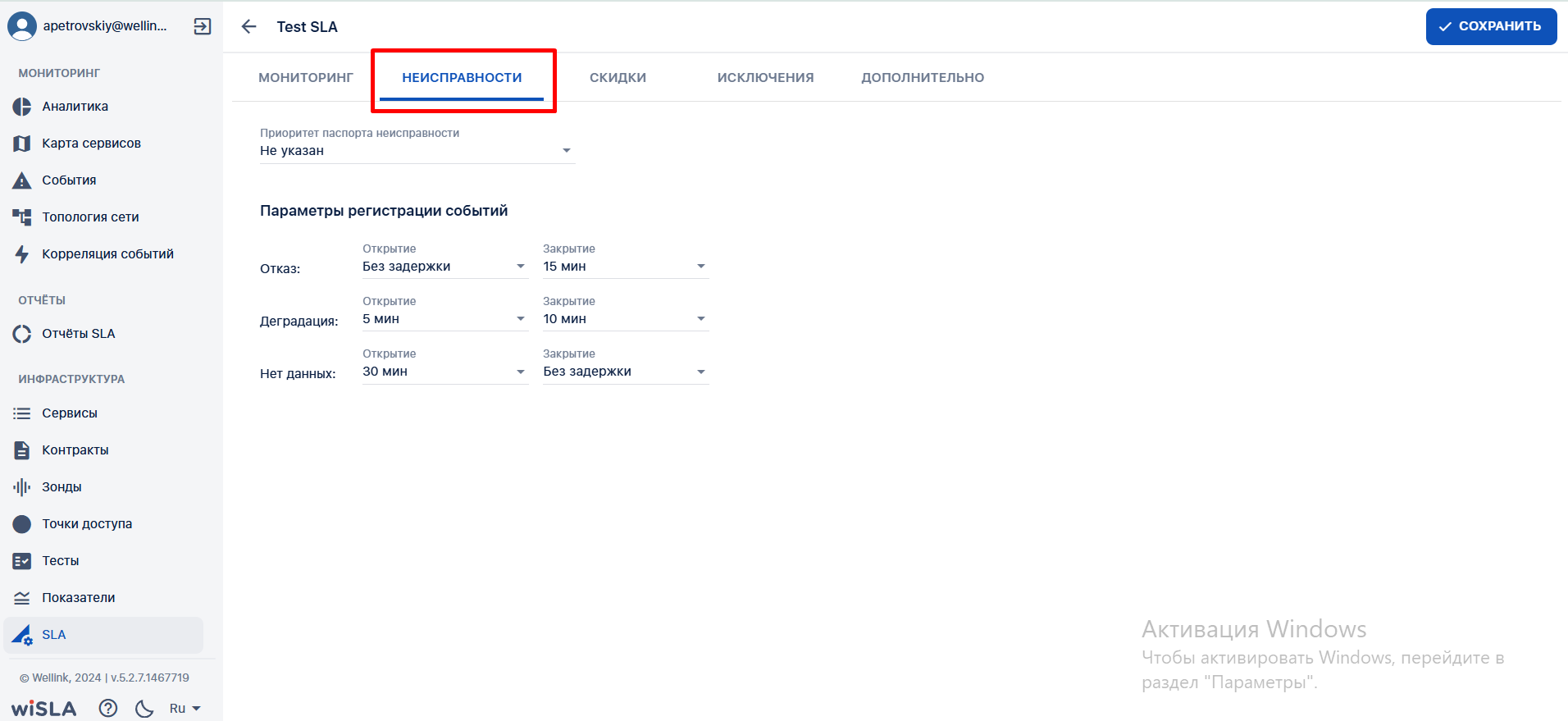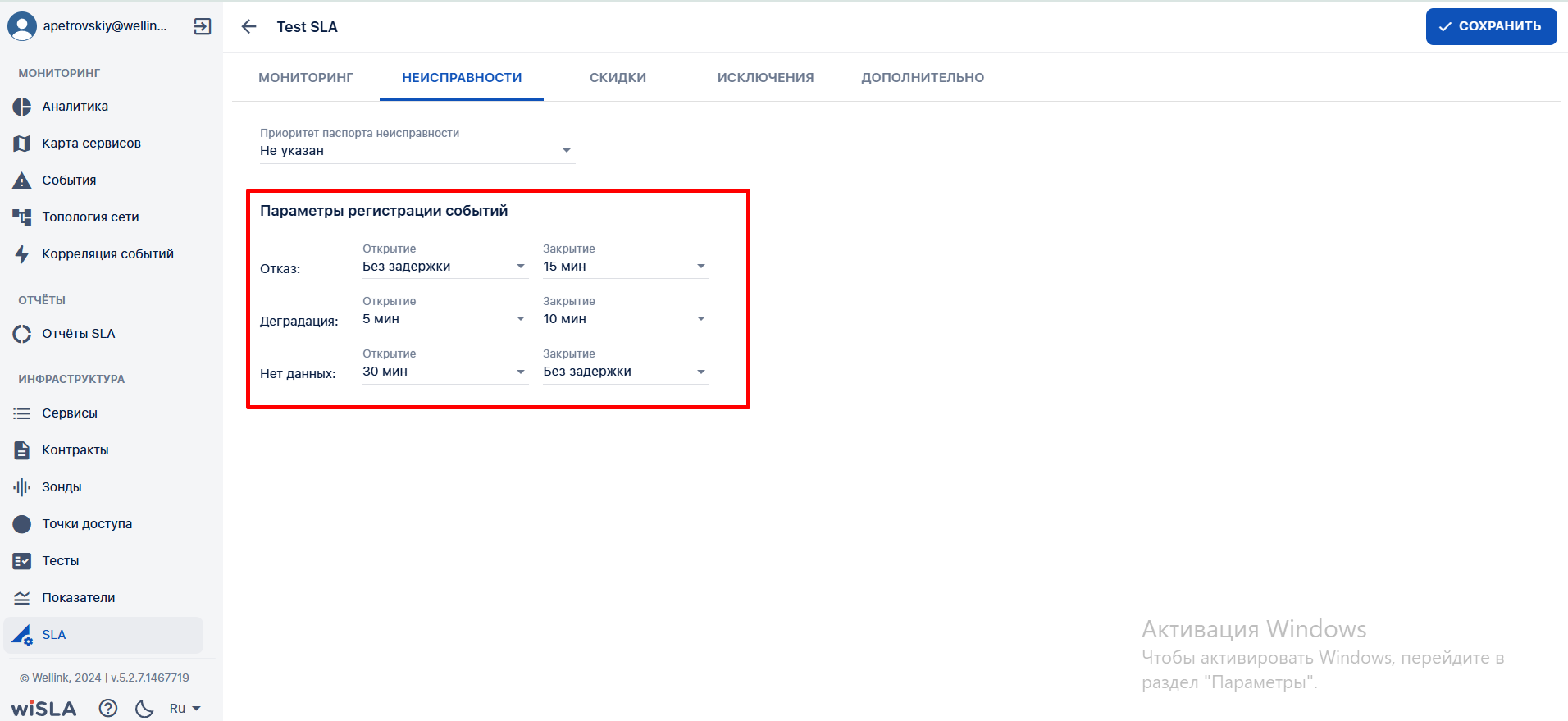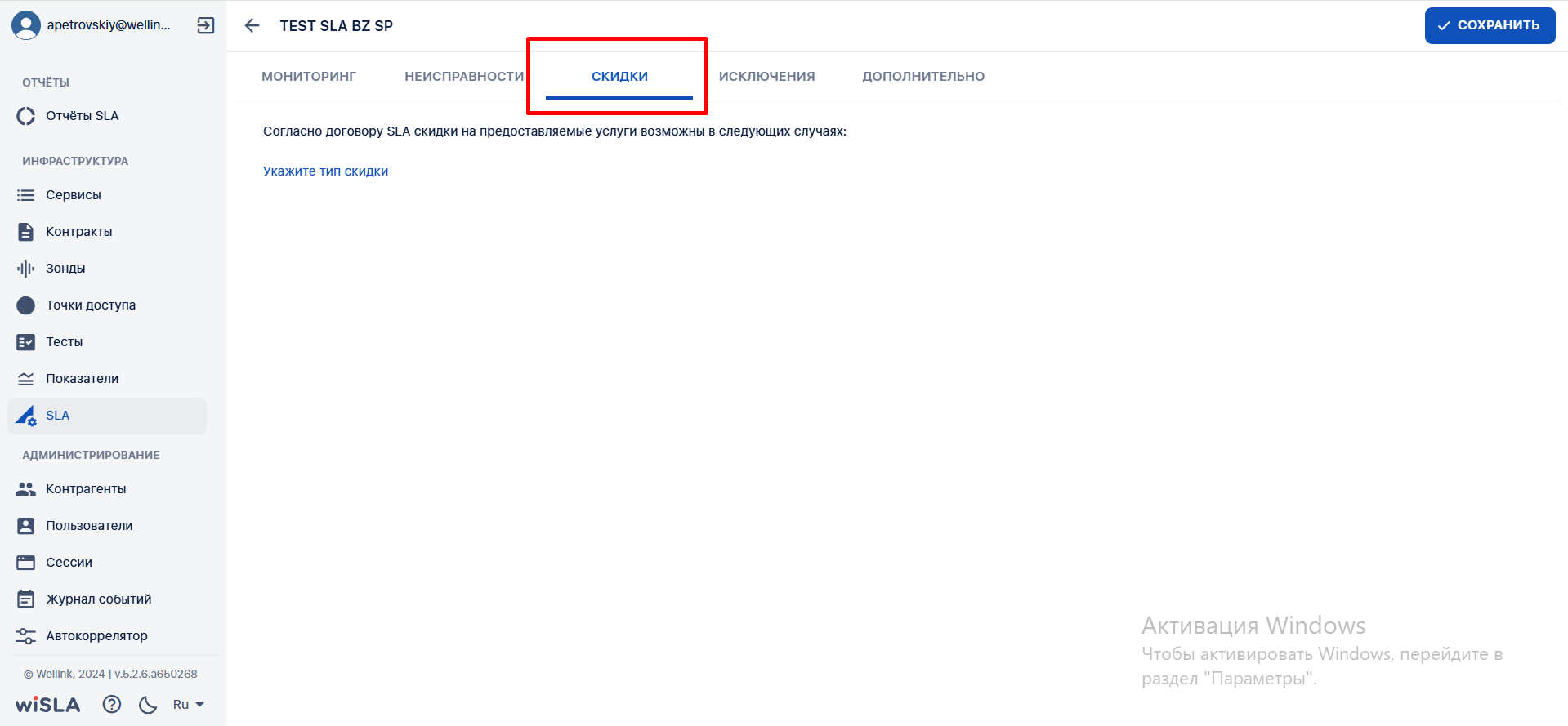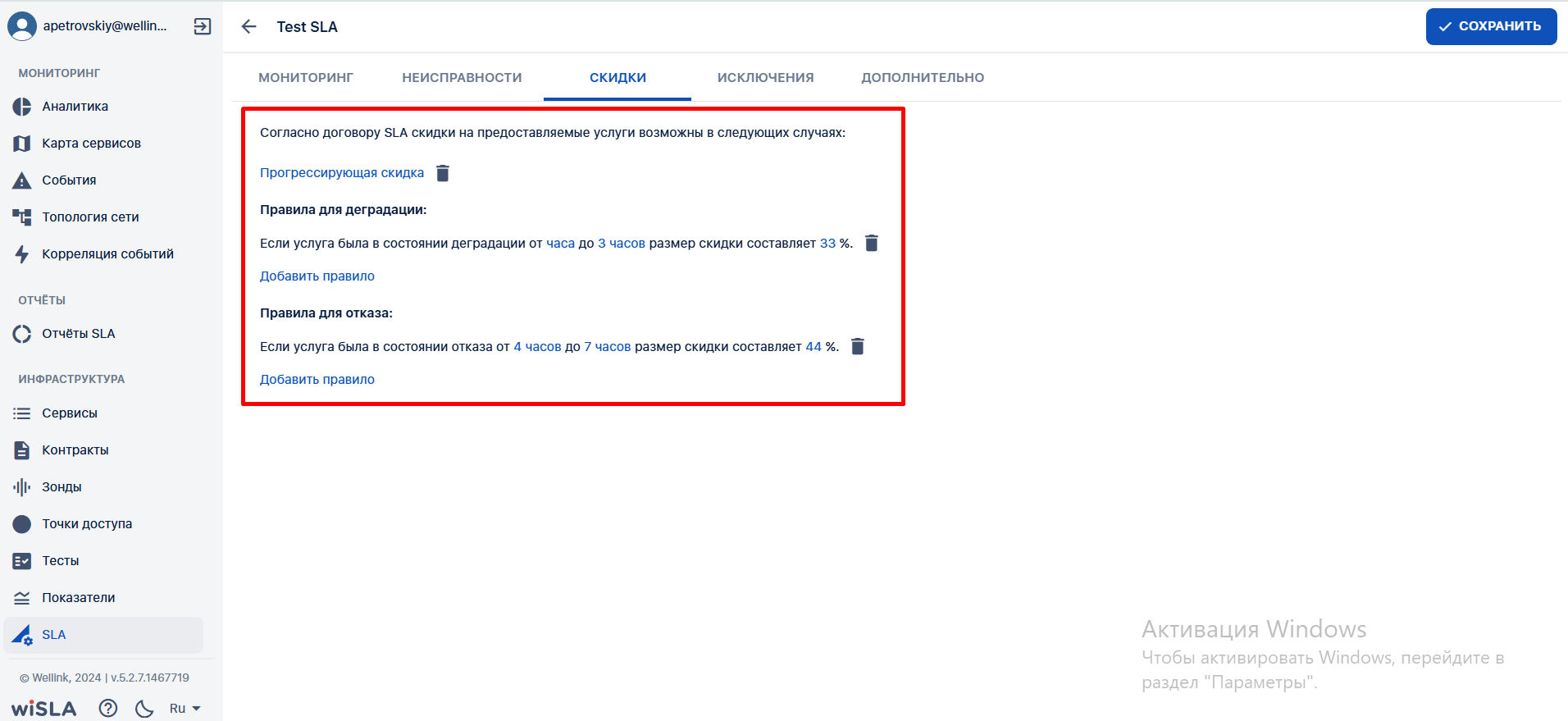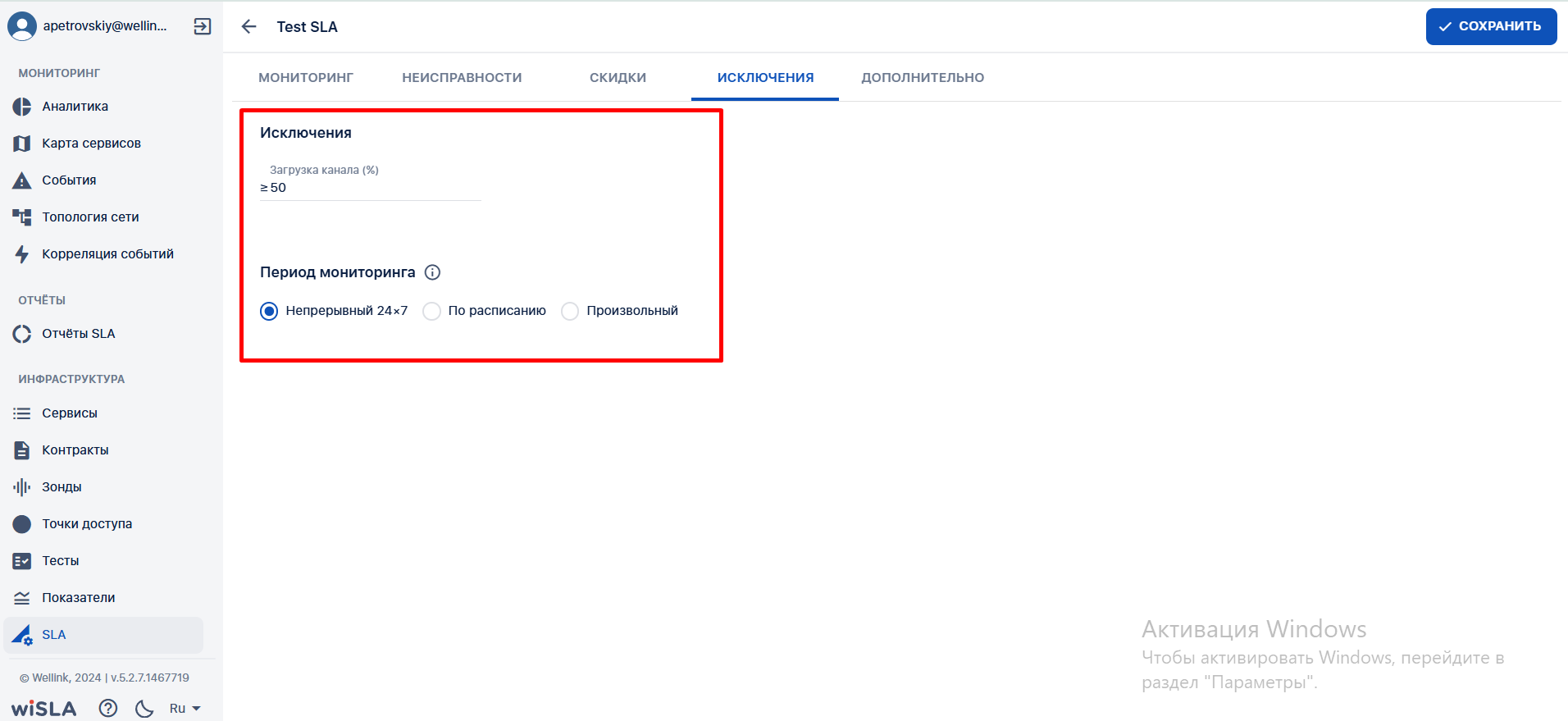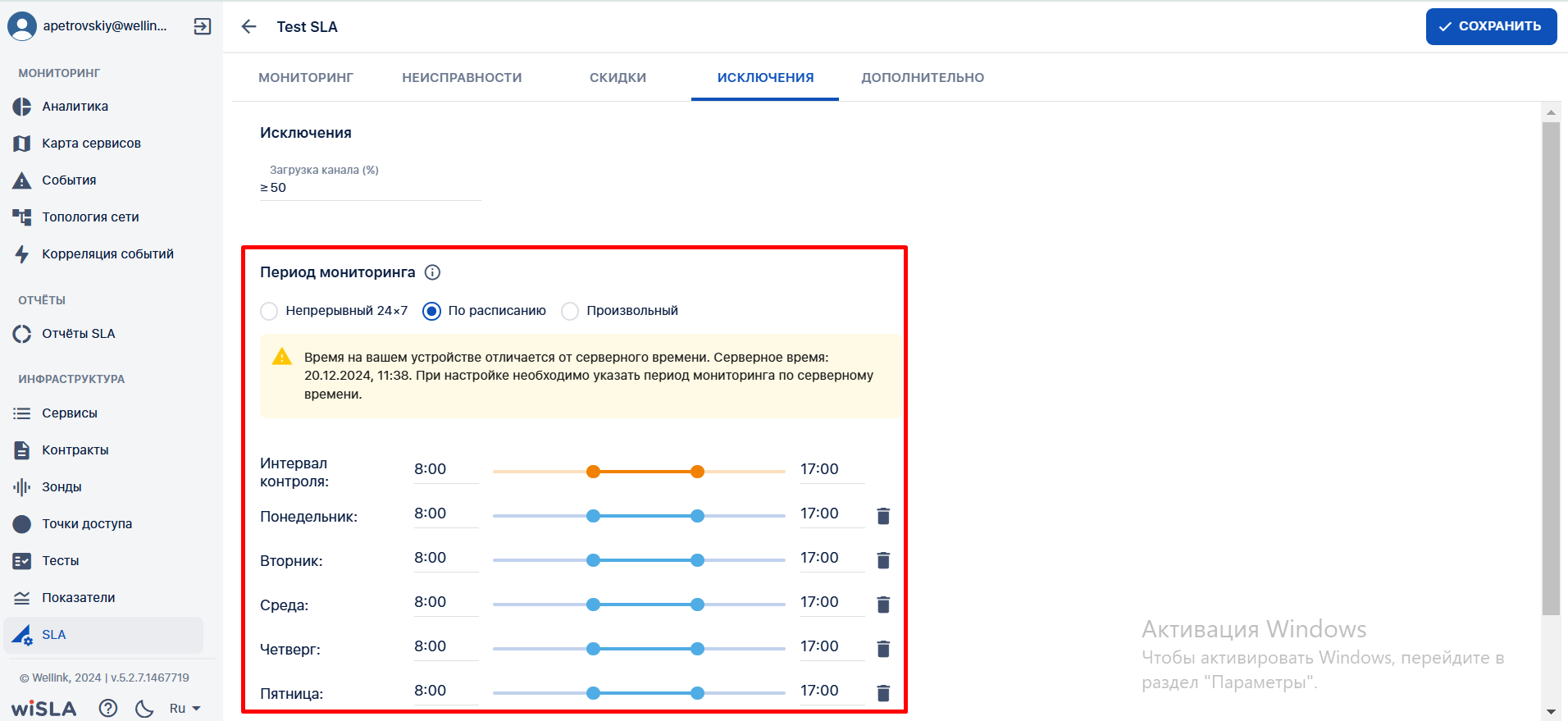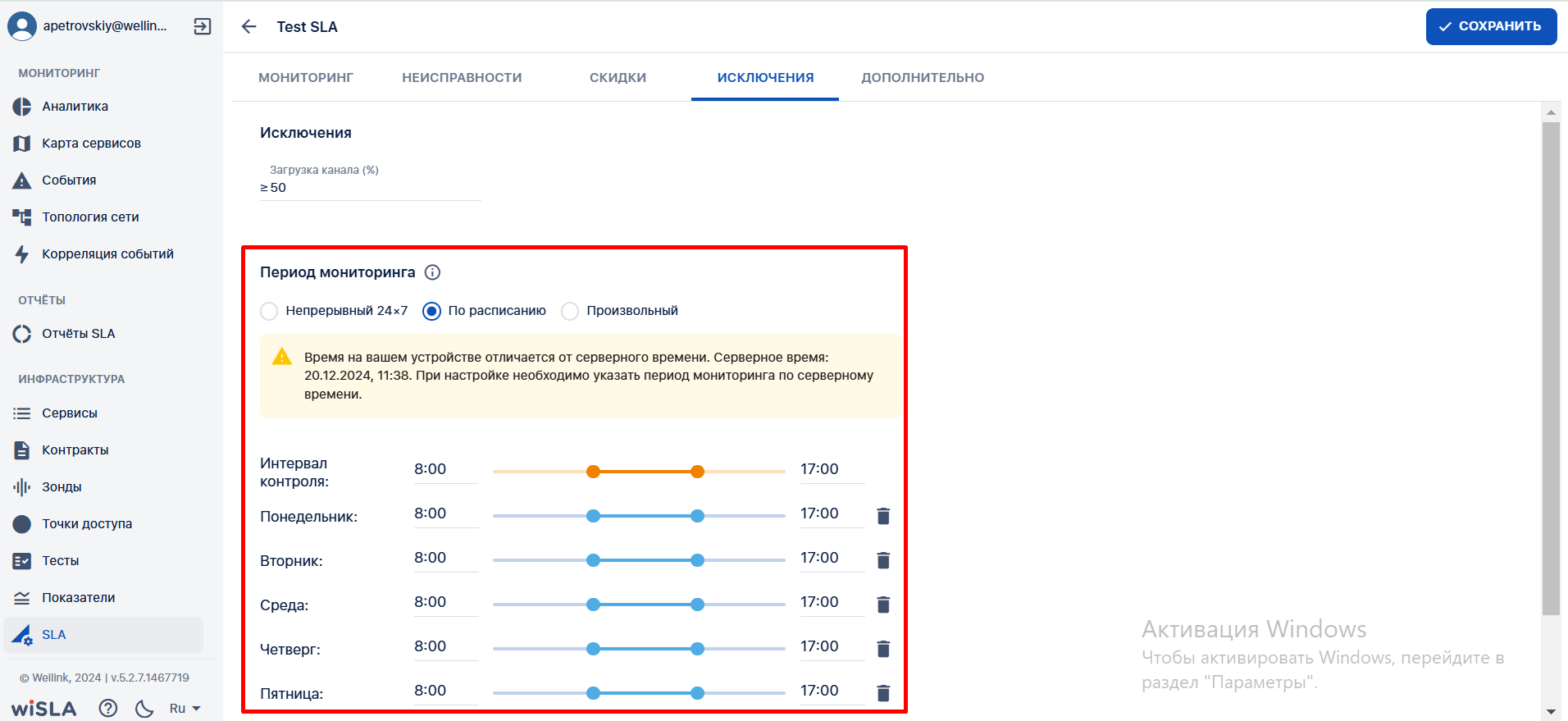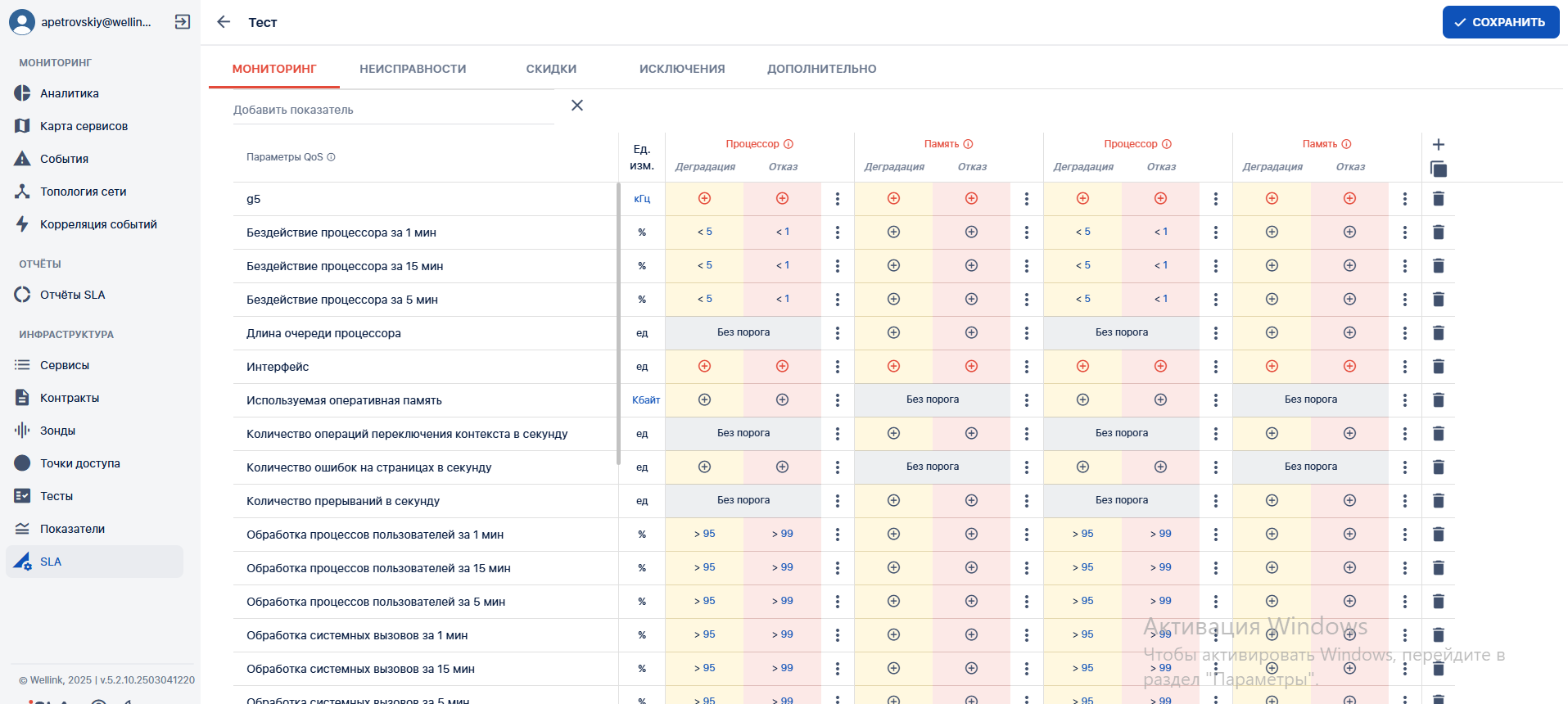Создание нового SLA
1. Диаграмма сценария
Диаграмма создания нового SLA
2. Вводная информация
В данном сценарии описаны действия по созданию нового SLA. SLA - сущность, в которой определены измерения, их параметры, а также установлены пороговые значения. SLA устанавливает значения для статусов полученных показателей: норма, отказ или отклонения.
Ожидаемый результат выполнения данного сценария: создан новый SLA
Полезные ссылки:
- Страница создания SLA (редактирования, просмотра).
3. Описание сценария
|
№ шага |
Действие пользователя |
Реакция Системы |
UI |
|---|---|---|---|
|
1. |
Перейти на страницу SLA |
||
|
1.1 |
Открывает раздел "SLA" в функциональном блоке "ИНФРАСТРУКТУРА" |
Открывает страницу раздела "SLA". Показывает список соглашений SLA. |
|
|
2. |
Перейти на страницу создания SLA | ||
|
2.1 |
Нажимает кнопку
|
Открывает страницу создания SLA., вкладка "МОНИТОРИНГ" |
|
|
3. |
Настроить измерения, параметры QoS | ||
|
3.1 |
Настраивает измерения:
|
Отображает название SLA, названия измерений. |
|
|
3.2 |
Задает параметры QoS:
|
Отображает настроенные параметры QoS на странице. |
|
|
3.3 |
У пользователя есть возможность скопировать измерение из другого SLA. Для этого он: |
||
|
3.4 |
У пользователя есть возможностьпереносить метрики, полученные в рамках
|
|
|
|
4. |
Настроить параметры регистрации событий | ||
|
4.1 |
Переходит на вкладку "НЕИСПРАВНОСТИ". | Отображает параметры регистрации событий по умолчанию. | |
|
4.2 |
Отображает настроенные параметры регистрации событий. | ||
|
5. |
Настроить скидки | ||
|
5.1 |
Переходит на вкладку "СКИДКИ". |
Отображает вкладку настроек скидок за нарушения соглашения SLA. По умолчанию скидки не рассчитываются. |
|
|
5.2 |
Указывает тип скидки, настраивает расчет компенсации потребителю сервиса за нарушения соглашения SLA. |
Отображает настроенные пользователем правила расчета компенсации пользователю сервиса за нарушения соглашения SLA. | |
|
6. |
Настроить исключения | ||
|
6.1 |
Переходит на вкладку "ИСКЛЮЧЕНИЯ". | По умолчанию исключения не настроены. | |
|
6.2 |
Настраивает правила исключений, при выполнении которых система будет игнорировать все аварийные статусы контролируемых сервисов:
|
Отображает настроенные правила исключения. |
|
|
7. |
Сохранить SLA | ||
|
7.1 |
Нажимает кнопку
|
Сохраняет настройки SLA, закрывает страницу, открывает страницу раздела "SLA". |
|


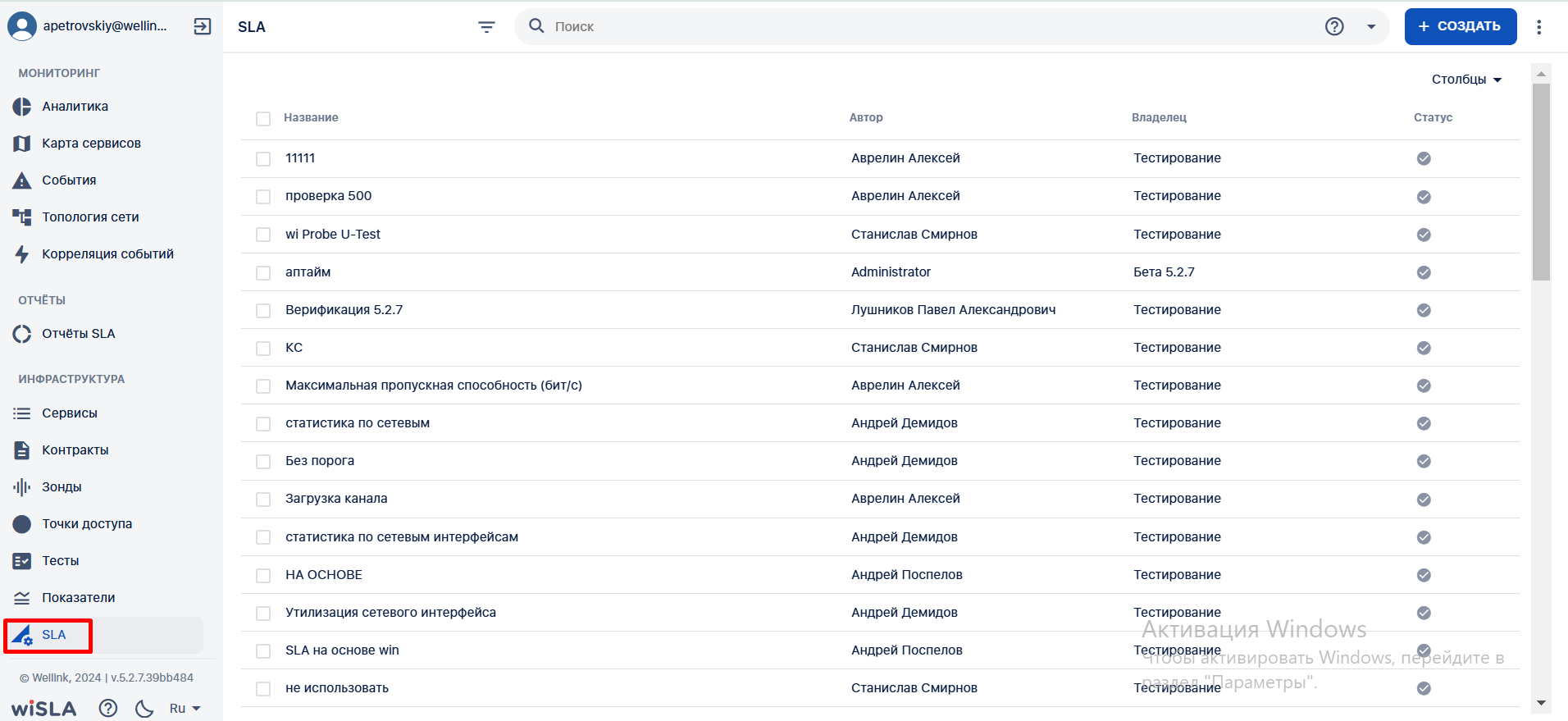
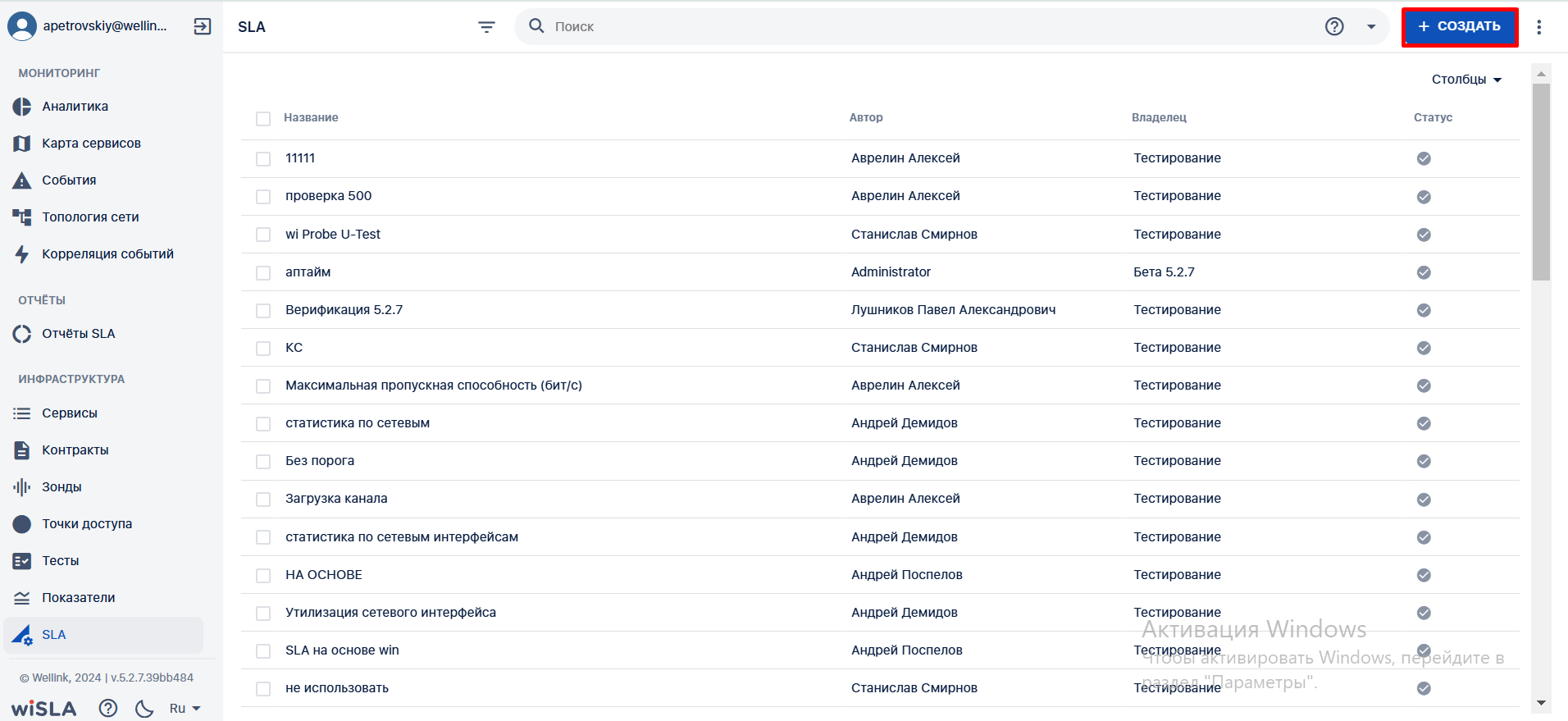
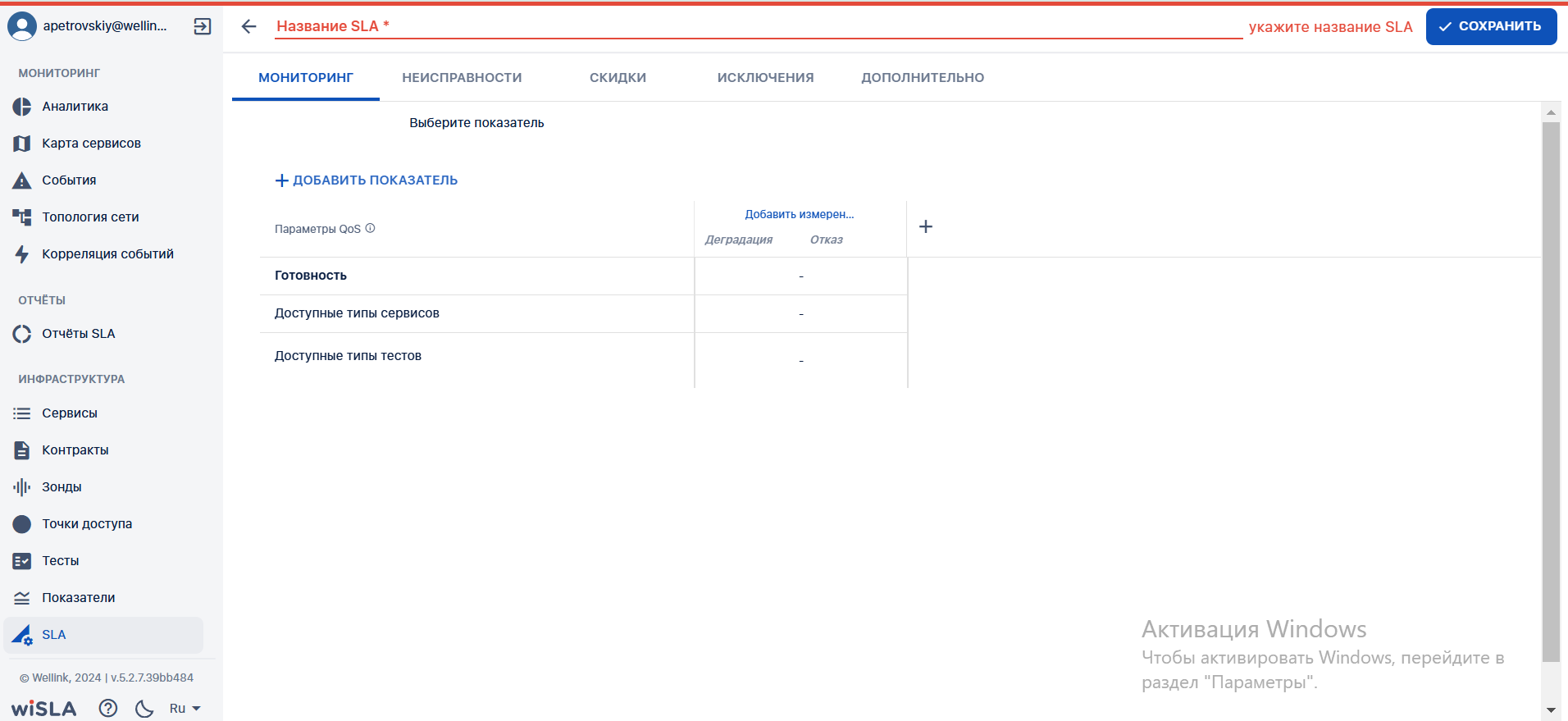
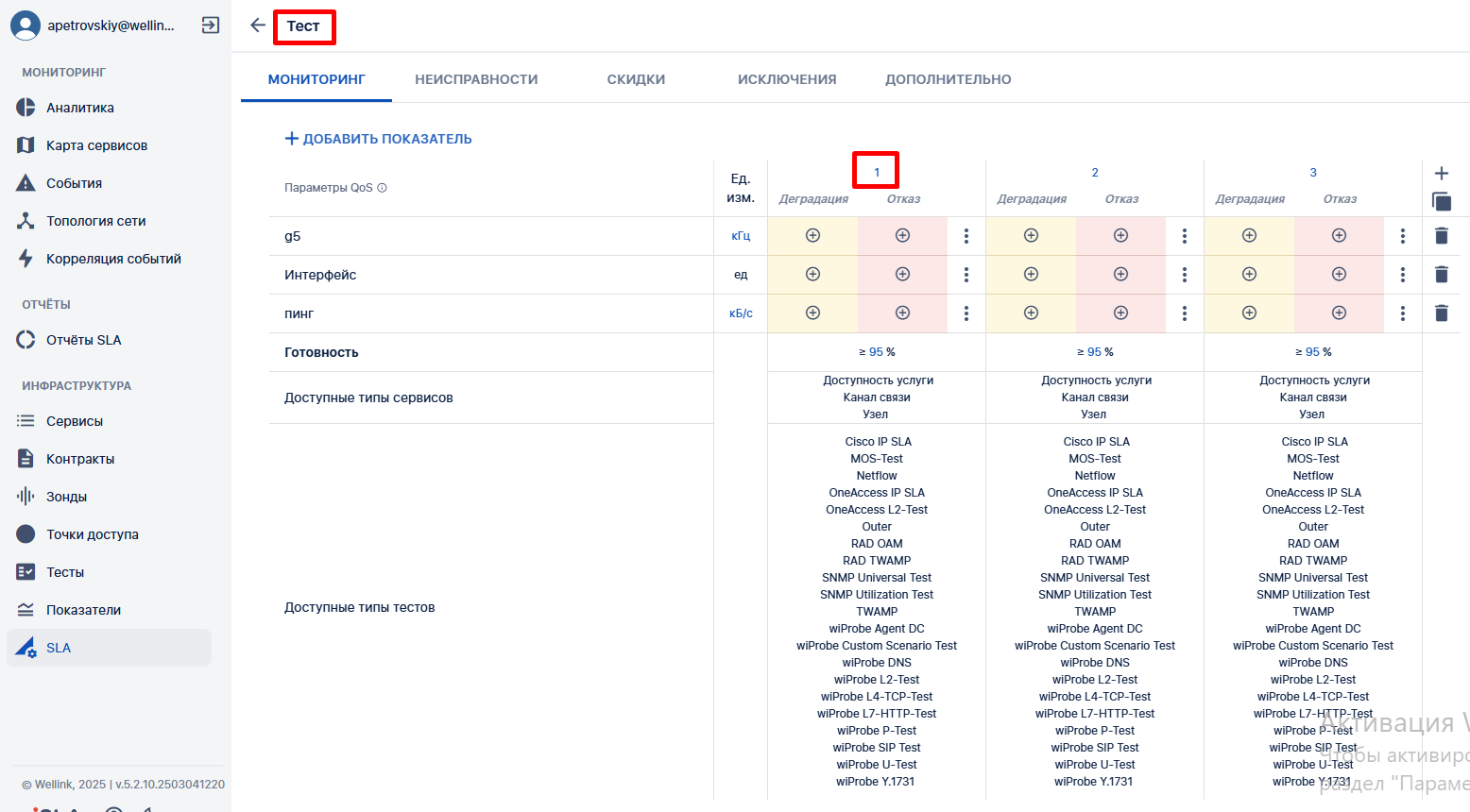
 .
.